Hvernig á að stilla blikkandi tilkynningaljósið á OPPO
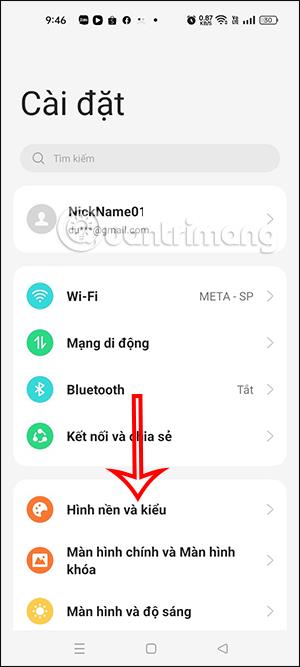
Á sumum nýjum OPPO línum hefur blikkandi tilkynningaljósastillingarstillingin verið uppfærð miðað við eldri síma, sem kallast Blikkandi samkvæmt öndunartakti.
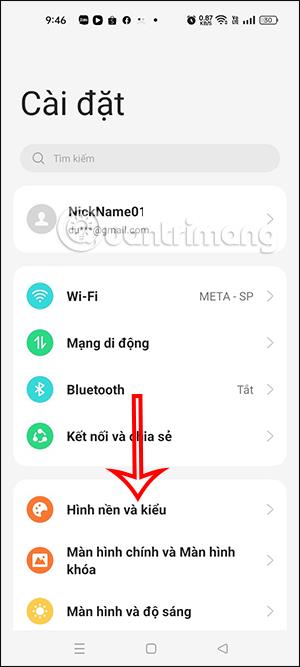
Á sumum nýjum OPPO línum hefur blikkandi tilkynningaljósastillingarstillingin verið uppfærð miðað við eldri síma, sem kallast Blikkandi samkvæmt öndunartakti. Í grundvallaratriðum er þessi tilkynningaljósastilling sú sama, ný tilkynning á OPPO mun birta ljósið. Hins vegar geturðu stillt ljósalitinn fyrir hverja tegund tilkynninga eins og símtöl, spila leiki,... og í samræmi við þann tímaramma sem þú velur. Greinin hér að neðan mun leiða þig til að stilla blikkandi tilkynningaljósið á OPPO.
Leiðbeiningar um að stilla blikkandi tilkynningaljósið á OPPO
Skref 1:
Í OPPO símaviðmótinu skaltu fyrst smella á Stillingar til að fá aðgang að stillingum símans. Næst smellum við á Veggfóður og stíll .
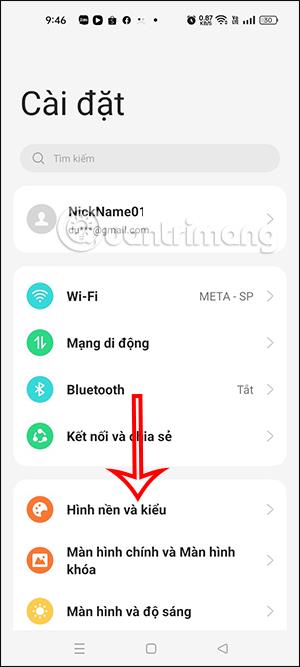
Skref 2:
Þegar skipt er yfir í nýja viðmótið munu notendur smella á hlutinn Blikkandi í samræmi við öndun til að stilla blikkandi stillingu í samræmi við tilkynningar. Í þessu viðmóti þarftu að virkja öndunarflassstillinguna .
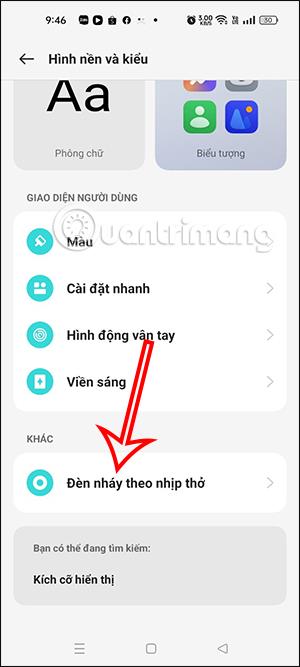
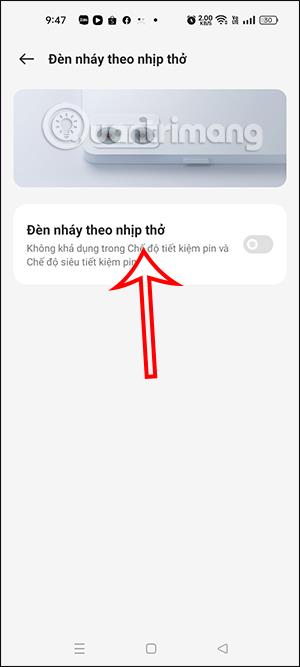
Skref 3:
Eftir virkjun birtast fleiri valkostir til að virkja tilkynningaljósið hér að neðan . Hægt er að blikka ljósinu hratt þegar það er símtal eða blikka ljósinu hægt þegar það er tilkynning. Vinsamlegast lestu vandlega upplýsingarnar um hverja blikkandi gerð til að virkja þær í samræmi við þarfir þínar.
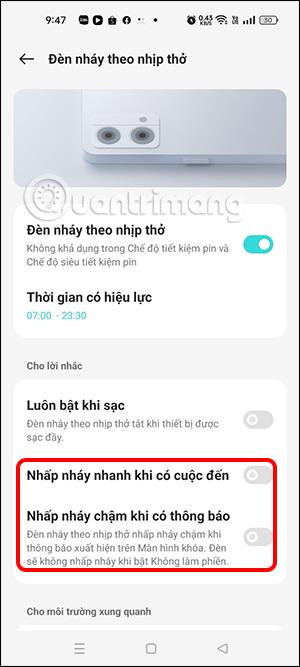
Skref 4:
Næst munum við velja tímann til að virkja blikkandi ljósstillingu þegar tilkynning kemur. Þú velur upphafstíma og lokatíma.
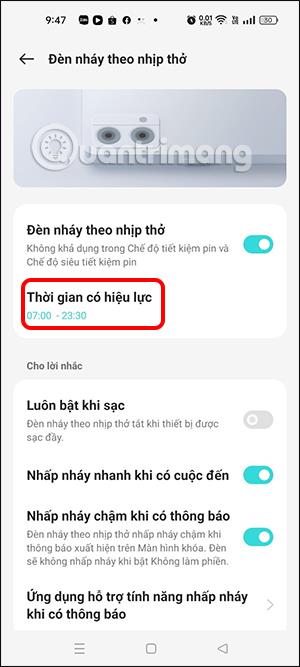
Sumar hágæða OPPO gerðir hafa einnig fleiri litavalkosti fyrir blikkandi ljós þegar tilkynningar berast. Þú velur lit ljóssins með símtölum, leikjum og öðrum tilkynningum í símanum þínum.
Í gegnum rauntíma tal-til-texta umbreytingareiginleikana sem eru innbyggðir í mörg innsláttarforrit í dag hefurðu hraðvirka, einfalda og á sama tíma mjög nákvæma innsláttaraðferð.
Bæði tölvur og snjallsímar geta tengst Tor. Besta leiðin til að fá aðgang að Tor úr snjallsímanum þínum er í gegnum Orbot, opinbera app verkefnisins.
oogle skilur líka eftir leitarferil sem þú vilt stundum ekki að einhver sem fái símann þinn lánaðan sjái í þessu Google leitarforriti. Hvernig á að eyða leitarsögu í Google, þú getur fylgst með skrefunum hér að neðan í þessari grein.
Hér að neðan eru bestu fölsuðu GPS forritin á Android. Það er allt ókeypis og krefst þess ekki að þú rótar símann þinn eða spjaldtölvu.
Á þessu ári lofar Android Q að koma með röð af nýjum eiginleikum og breytingum á Android stýrikerfinu. Við skulum sjá væntanlega útgáfudag Android Q og gjaldgengra tækja í eftirfarandi grein!
Öryggi og friðhelgi einkalífsins verða sífellt meiri áhyggjuefni fyrir notendur snjallsíma almennt.
Með „Ekki trufla“ stillingu Chrome OS geturðu tafarlaust slökkt á pirrandi tilkynningum til að fá markvissara vinnusvæði.
Veistu hvernig á að kveikja á leikjastillingu til að hámarka afköst leikja í símanum þínum? Ef ekki, þá skulum við kanna það núna.
Ef þú vilt geturðu líka stillt gagnsætt veggfóður fyrir allt Android símakerfið með því að nota Designer Tools forritið, þar á meðal forritsviðmótið og viðmót kerfisstillinga.
Fleiri og fleiri 5G símagerðir eru settar á markað, allt frá hönnun, gerðum til hluta. Í gegnum þessa grein skulum við kanna strax 5G símagerðirnar sem koma á markað í nóvember.









